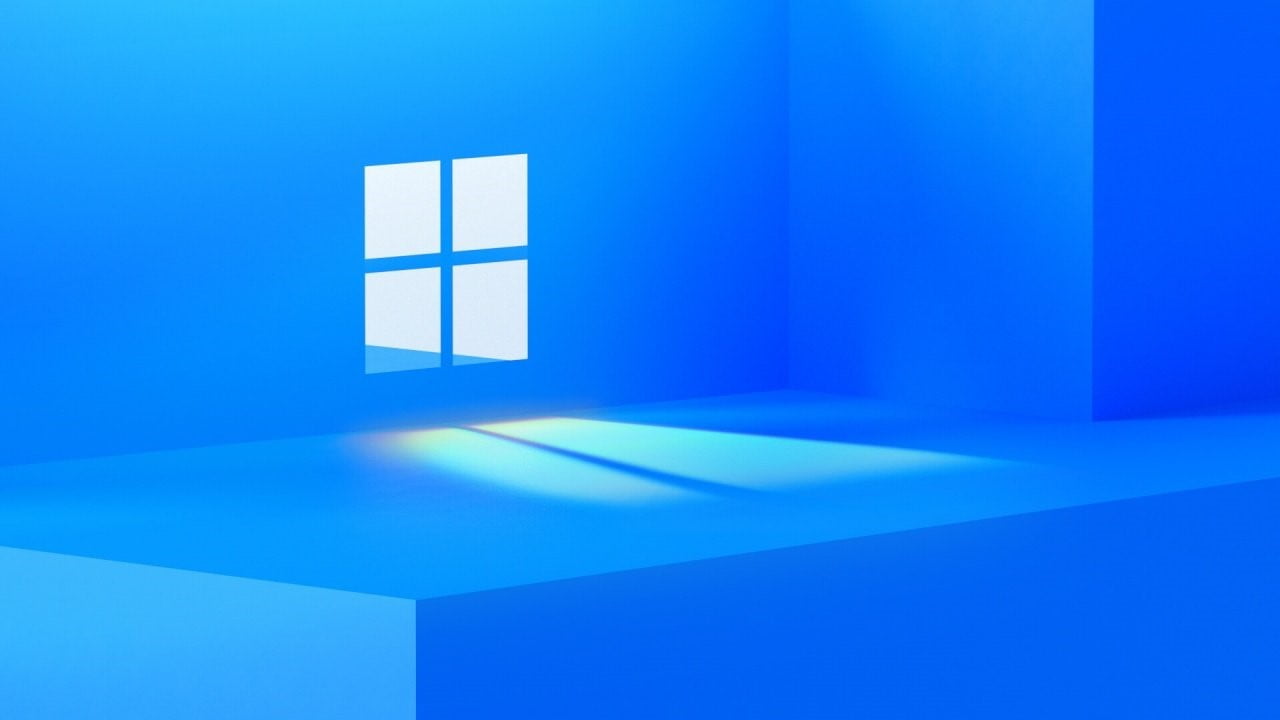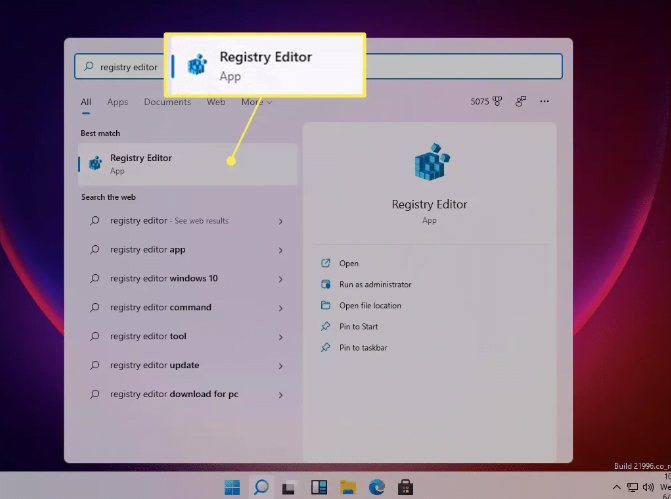Bu makalede, Windows 11 görev çubuğunun ekranınızın alt kısmında konumlandırıldığı yeri nasıl değiştireceğiniz anlatılmaktadır. Windows etkinleştirilmemişse, Windows Kayıt Defteri’ni kullanmanız gerekir, aksi takdirde geçişi gerçekten kolaylaştıran kullanışlı bir görev çubuğu ayarı vardır.
Windows 11’de Görev Çubuğunuzu Nasıl Ortalarsınız?
Windows 11 görev çubuğundaki öğeler ortaya veya sola hizalanabilir. Aşağıda, Windows etkin olsun veya olmasın, bu ayarı değiştirme talimatları verilmiştir.
Windows geçerli bir ürün anahtarıyla etkinleştirildiğinde Windows 11 görev çubuğu hizalamasını değiştirmek basittir.
1-Görev çubuğunda boş bir alana sağ tıklayın ve “Görev çubuğu ayarları’nı” seçin.
2-Ayarların Görev Çubuğu alanında olduğunuzdan emin olun ve ardından en üstteki Görev Çubuğu hizalama seçeneğini bulun.
3-Menüyü seçin ve Sol veya Orta’yı seçin. Görev çubuğu hemen buna göre ayarlanacaktır.
Windows Aktif Değilse
Windows 11 etkinleştirilmemişse bazı kişiselleştirme ayarlarına erişilemez. Çözüm, kayıt defterini düzenlemektir.
1-Arayarak “Kayıt Defteri Düzenleyicisi’ni” açın.
2- Sol taraftaki klasörleri kullanarak bu konuma gidin:
“HKEY_CURRENT_USER\Software\Microsoft\ Windows\CurrentVersion\Explorer\Advanced\”
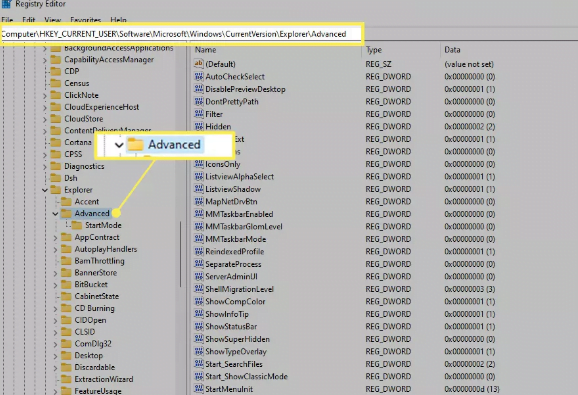
3- Gelişmiş tuşuna sağ tıklayın ve “Yeni > DWORD (32-bit)” Değerine gidin.
4-Değeri “TaskbarAl” olarak adlandırın (bu küçük harf L, büyük harf i değil) ve Enter tuşuna basın.
5- 0 değeri sola hizalama için olduğundan, görev çubuğu hemen sola hizalanır. Görev çubuğunu ortalamak için değeri çift tıklayın ve 1 olarak değiştirin.
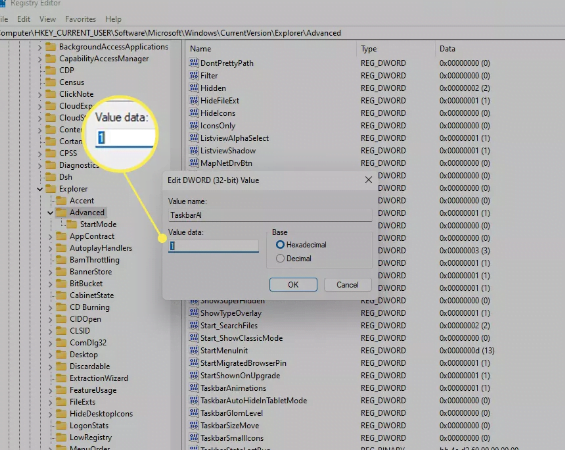
Windows 11’de Görev Çubuğunu Nasıl Yeniden Boyutlandırırım?
Görev çubuğunun hizalaması ile ilgili boyutudur. Windows 10’da görev çubuğu boyutunu değiştirmek son derece kolaydır, bu nedenle Windows 11’deki görev çubuğu ayarlarında bir seçenek olacağını düşünürsünüz.
Bununla birlikte, görev çubuğunu otomatik olarak gizlemeyi etkinleştirebileceğiniz bir ayar vardır; bu, fareniz görev çubuğuna odaklanmadığında esasen otomatik olarak küçültür. Bu size biraz fazladan ekran alanı sağlayabilir. Bunu yapmak için, Görev çubuğunu otomatik olarak gizle için Ayarlar’ı arayın ve ayarı etkinleştirin.